Una manera de crear una caixa forta
 Em pregunta el Jordi com podia crear una carpeta on només hi pogués tenir accés ell per contrasenya per poder-hi guardar material secret, privat o compremetedor de la seva empresa. Malgrat si cerques a internet pots trobar aplicacions que fan el que demana jo li recomano que faci servir Utilitat de Discs per crear una imatge de disc bloquejada per contrassenya.
Em pregunta el Jordi com podia crear una carpeta on només hi pogués tenir accés ell per contrasenya per poder-hi guardar material secret, privat o compremetedor de la seva empresa. Malgrat si cerques a internet pots trobar aplicacions que fan el que demana jo li recomano que faci servir Utilitat de Discs per crear una imatge de disc bloquejada per contrassenya.
Hem d’anar a Aplicacions/Utilitats/Utilitat de Discs i al menú superior anar a Arxiu/Nova/Imatge de disc buida.
Us sortirà un menú on hi haureu de posar el nom que tindrà la imatge de disc, on la voleu crear (un cop creada la podreu moure on vulgueu), i el tamany que ha de tenir aquesta imatge de disc. Una imatge de disc, com deveu saber, és com si fos un disc dur virtual que tindrà la capacitat d’emmagatzament que vosaltres poseu en aquesta casella i és muntarà a l’escriptori com una unitat de disc més quan feu doble clic sobre ella hi hi hagueu posat la contrasenya. Si el que hi voleu posar és documentació on no hi ha ni pel·lícules ni imatges, la imatge de disc pot ser petita. En el cas contrari, si hi ha d’haver documentació i multimèdia haureu de ser previsors i generar una imatge de disc generosa (A l’apartat format d’imatge hi ha la possibilitat de fer una imatge dinàmica que vol dir que aquesta s’anirà expandint en funció del volum d’informació que hi posem). Pel que fa al format del volum el normal si sempre hi teniu accés des del Mac és que hi deixeu Mac Os Plus que és el que surt per defecte i pel que fa a les particions i al format d’imatge us dic el mateix si no voleu quelcom especial. A encriptació heu de triar una modalitat perquè la imatge estigui protegida per contrasenya.
Li dieu crear. Us preguntarà quina contrasenya hi voleu posar i si la voleu al clauer del vostre ordinador. També us advertirà que si la oblideu no podreu tenir accés de cap manera a la informació de la imatge de disc. És clar que si activeu que guardi la contrasenya al vostre clauer hi ha la possibilitat de qui sàpiga la contrasenya d’usuari o de root hi tingui accés, per tant… vosaltres mateixos. Li torneu a dir OK i és generarà la imatge a l’indret on hagueu triat. Un cop generada la podeu guardar al raconet més innaccessible del vostre disc dur i si cal fer-la invisible.
Per accedir al seu contingut heu de fer-li doble clic posar-hi la paraula clau i podreu posar i treure la informació sense restricció. Un cop hagueu acabat, només heu de llençar la imatge de disc a la paperera perquè torni a quedar innaccessible.
Si la voleu fer invisible podeu fer servir un programa per visualitzar els invisibles, jo faig servir des de temps immemorials “InVisibles 1.4.3 engl.” i amb la última versió de lleopard encara funciona, és gratuït. Quan l’activeu i veieu els invisibles heu de posar un punt davant del nom de la imatge de disc, si l’havíeu anomenat caixaforta, hi haureu d’afegir un punt al davant .caixaforta i l’arxiu quedarà invisible una vegada haguem tornat a l’estat normal de visibilitat. Quan volgueu suprimir aquesta imatge de disc es llença a la paperera i tot arreglat. Si la informació és tant important com per fer aquest ritual no estaria malament que hi activéssiu el candau (seleccioneu la imatge de disc Arxiu/Obtenir informació i marqueu el quadradet bloqueig). Em sembla que no em deixo res. Ja heu creat la vostra caixa fort.
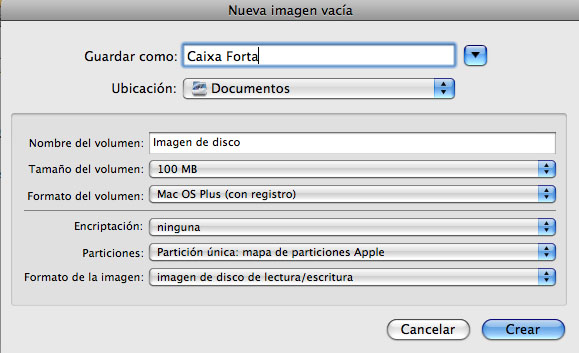
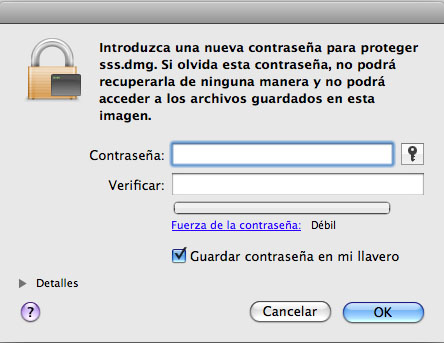
Sempre et pots crear un clauer per a coses més importants, que no pas el clauer d’inici de sessió (que s’obre només iniciar la sessió).
Fins i tot i la possibilitat de moure el clauer a un llapis USB, de manera que per accedir-hi, també et calgui tenir el llapis connectat al clauer.
Xin, no m’espantis els switchers 😀
I si no els espantes i els encurioseixes m’acabaran fent masses preguntes i voldran més i més i més… 😉
Un cop saben el que és un clauer (a mi em va costar entendre-ho, tot i que és molt visual). Que facin les proves ells mateixos.